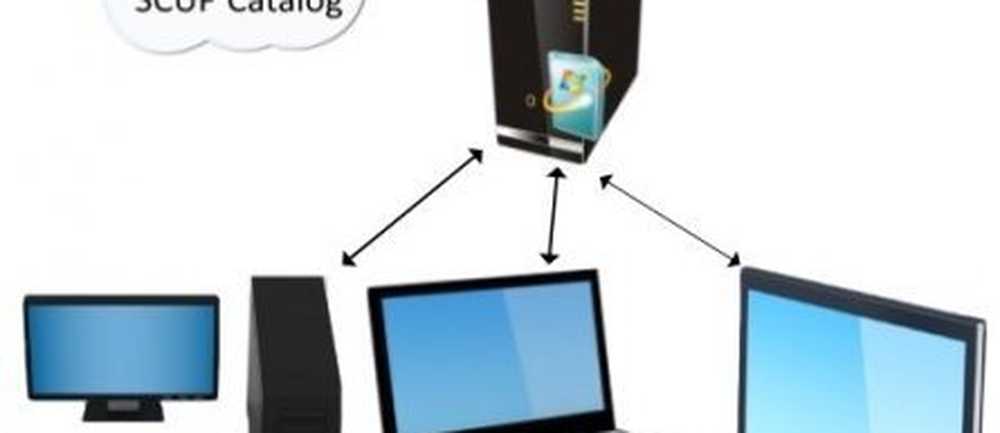So verhindern Sie, dass Thunderbird 3 nach dem Löschen die nächste Nachricht öffnet


Mozilla Thunderbird ist wohl der beste Open-Source-E-Mail-Client, den Sie finden können. Es ist zwar üppig mit unverzichtbaren Funktionen und Annehmlichkeiten, aber einige der Standard-Verhaltensweisen können sehr schmerzhaft sein. Wenn Sie eine Nachricht in Thunderbird löschen oder archivieren, werden Sie automatisch zur nächsten Nachricht weitergeleitet. Wenn Sie alle Ihre E-Mails in einer Sitzung durchgehen möchten, ist es automatisch sinnvoll, die nächste E-Mail nach dem Löschen in Thunderbird zu öffnen. Wenn Sie jedoch die nächste E-Mail lieber ungelesen oder ungeöffnet halten möchten, haben Sie kein Glück. Das heißt, wenn Sie dieses groovige Thunderbird-Add-On namens Mail Tweak installieren.
Mit Mail Tweak können Sie unter anderem das Löschverhalten in Thunderbird ändern, sodass die nächste E-Mail nicht geöffnet wird, wenn Sie die vorherige Nachricht löschen oder archivieren. Lesen Sie weiter, um zu erfahren, wie Mail Tweak zum Laufen gebracht wird, um zu verhindern, dass Thunderbird 3 die nächste Nachricht nach dem Löschen oder Archivieren einer E-Mail öffnet.
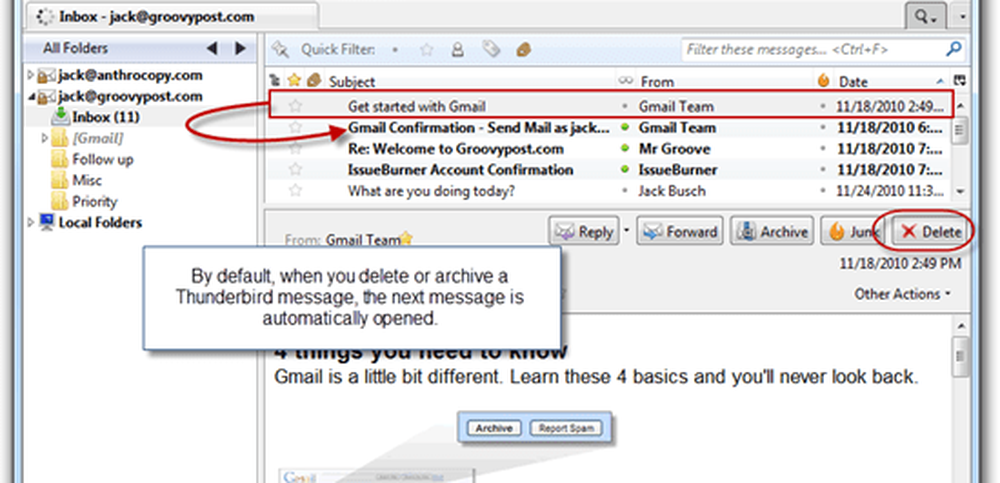
Schritt eins
Installieren Sie das Mail Tweak Add-on. Dazu können Sie Rechtsklick diesen Link -> mailtweak-1.0pre10.xpi und wählen Sie Speichern als… Starten Sie nun Thunderbird und klicken Extras> Add-Ons.
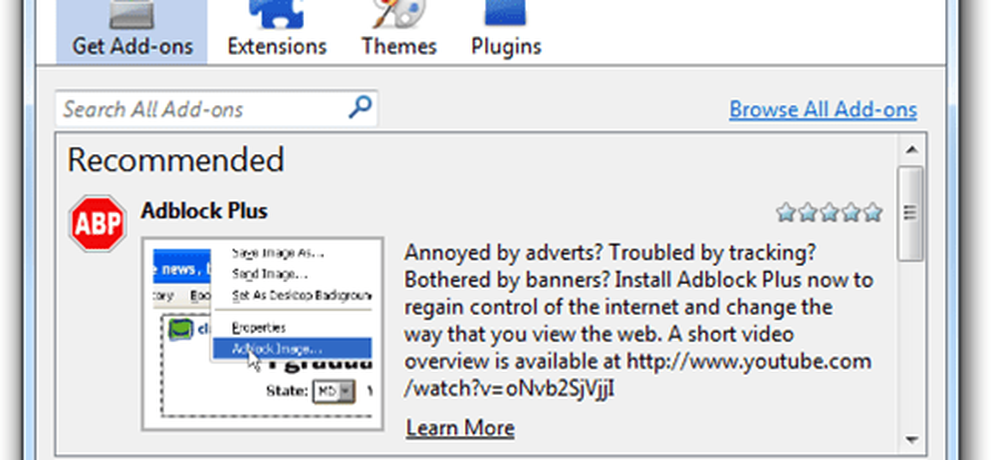
In diesem Fenster, klicken Installieren und navigieren Sie zu der Datei, die Sie oben gespeichert haben.
Alternativ können Sie das Add-On-Fenster und öffnen Drag & Dropden Link mailtweak-1.0pre10.xpi in das Feld mit der Aufschrift "Alle Add-Ons durchsuchen.Folgen Sie den Anweisungen auf dem Bildschirm, um die Installation abzuschließen, und starten Sie Mozilla Thunderbird 3 neu, damit die Änderungen wirksam werden.
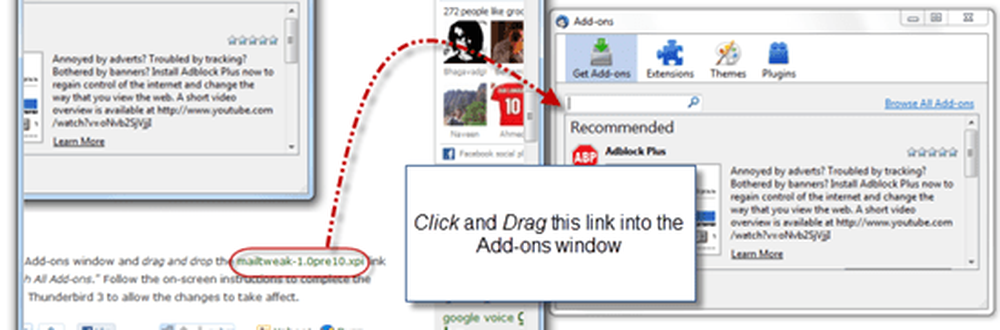
Schritt zwei
Klicken Extras> Add-Ons um das Add-on-Fenster erneut zu öffnen. Klicken das Erweiterungen Tab. Wählen Sie unter Mail Tweak Optionen.
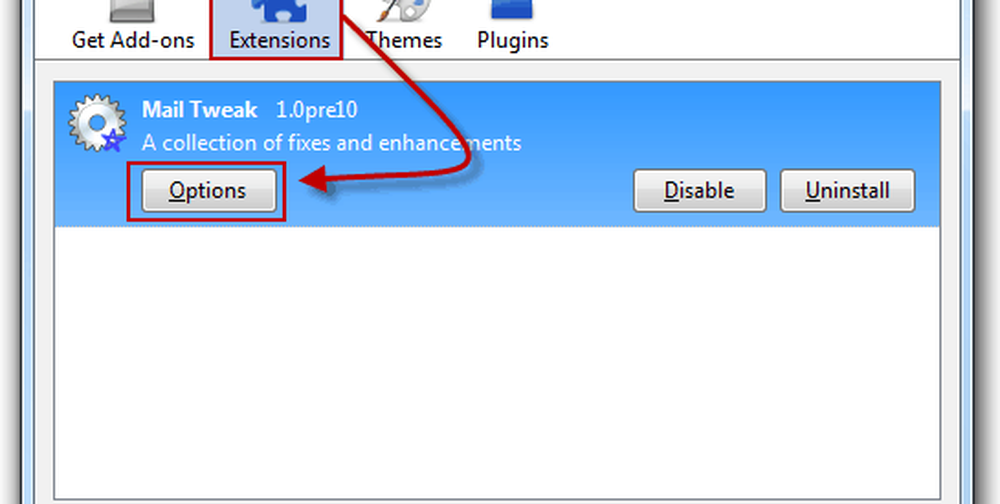
Schritt drei
Scrollen Sie nach unten, bis Sie gefunden haben Löschverhalten. Prüfen es und wählen Nichts im Bereich darunter. Klicken OK wenn du fertig bist Möglicherweise möchten Sie auch prüfen Laden Sie Fenster neu, um die Änderungen jetzt anzuwenden um sich Zeit zu sparen.
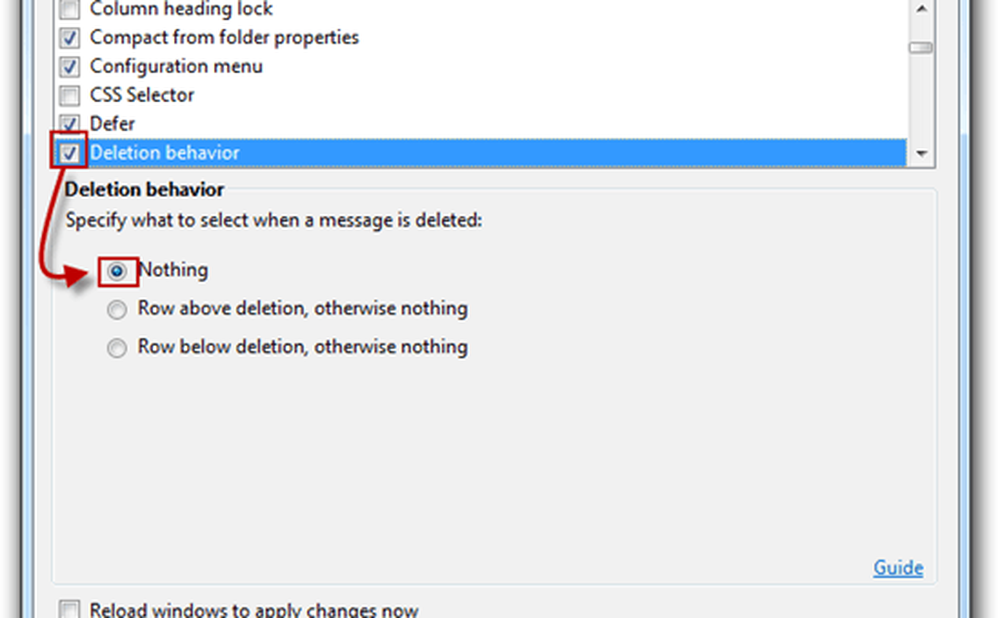
Schritt vier
Wenn Sie nun Nachrichten in Thunderbird löschen, werden keine Nachrichten ausgewählt. Anstatt die nächste Nachricht automatisch im Vorschaufenster zu öffnen (Dadurch wird es als gelesen markiert), haben Sie keine Nachricht ausgewählt.
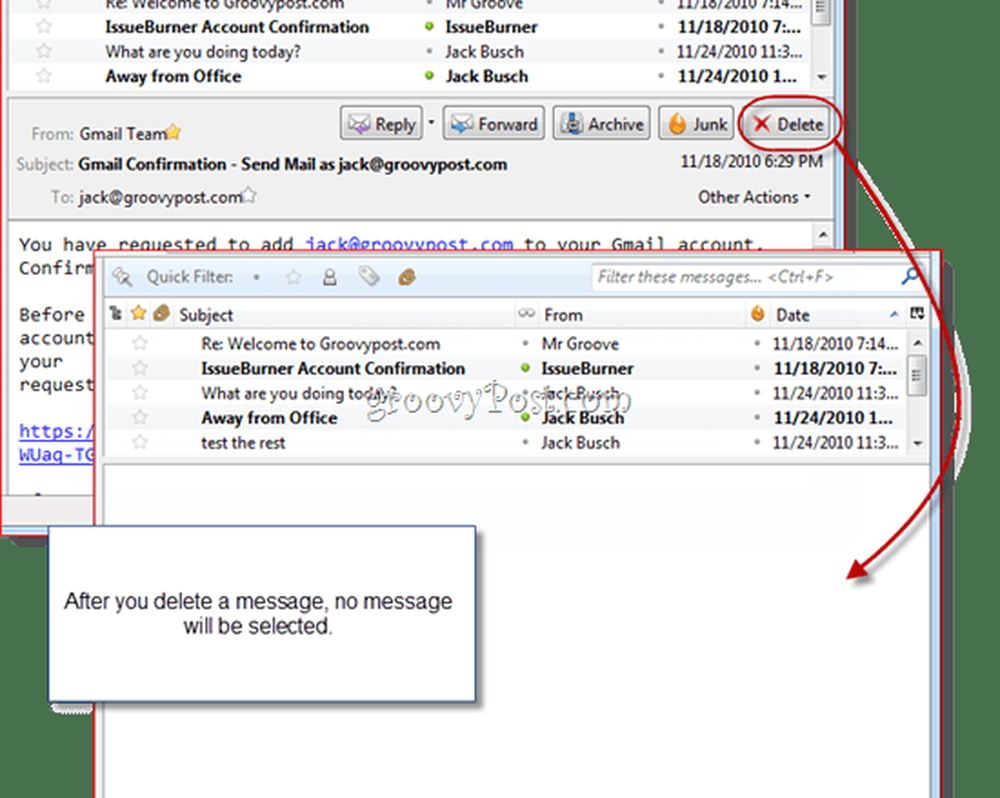
Das ist alles. Ich weiß, dass die Installation einer Erweiterung eine extreme Maßnahme darstellt, um ein geringfügiges Ärgernis zu beheben, aber zum Glück gibt es bei Mail Tweak viele andere großartige Hacks, mit denen Mozilla Thunderbird einfacher zu bedienen ist. Wenn Sie nicht daran interessiert sind, eine Erweiterung zu installieren, um dies zu verhindern, können Sie eine Semi-Lösung erhalten, indem Sie Thunderbird anweisen, Nachrichten nicht als gelesen zu markieren, wenn sie im Vorschaubereich geöffnet werden. Auf diese Weise können Sie die Nachrichten auch nach dem Löschen der vorherigen Nachricht öffnen. Sie haben jedoch Zeit, sich zu klicken, bevor sie als gelesen markiert wird. Sie finden diese Option durch Klicken Extras> Optionen… und die Wahl der Erweitert Tab und klicken Lesen & Anzeigen.
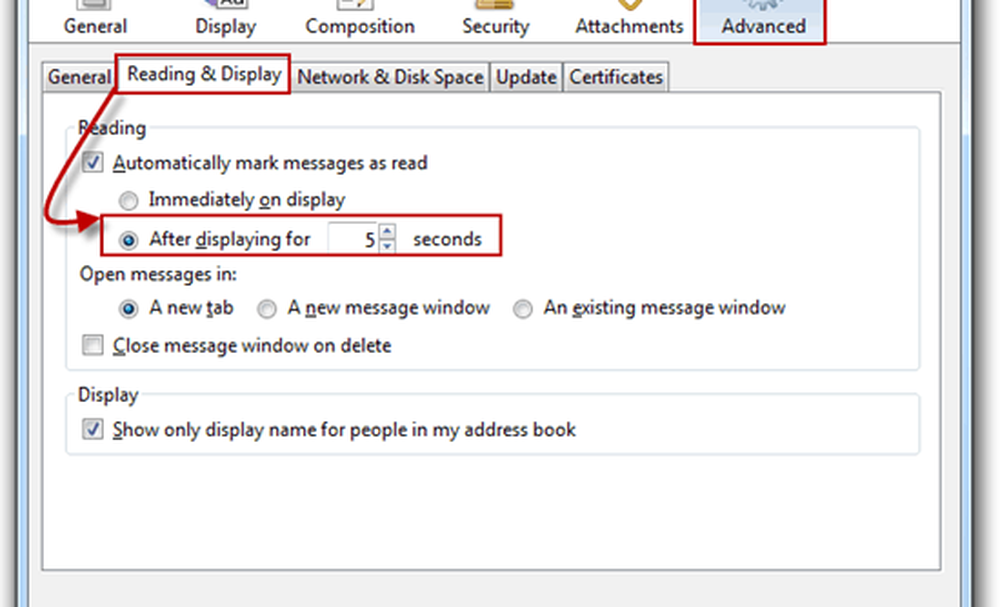
Sie können sogar die Funktion deaktivieren, mit der Nachrichten automatisch als gelesen markiert werden, wenn Sie sie im Vorschaufenster oder Nachrichtenfenster öffnen. Möglicherweise möchten Sie jedoch, dass diese Option für Nachrichten aktiviert wird, die Sie absichtlich geöffnet haben. Das Hinzufügen einer Verzögerung von etwa fünf Sekunden ist also Ihre beste Wette.